3、录制出来的视频,我们可以点击左侧的“视频工具”,就会看到有丰富的视频编辑选项,包括视频分割/合并,画面裁剪、视频压缩、格式转换等,这样就不需要截取其它工具啦处理视频,非常方便。
2. OBS Studio
如果你是直播爱好者或者对录屏有更专业、更复杂的需求,OBS Studio绝对值得一看。它是一款免费开源的强大工具,不仅能高清录制,更是直播界的“顶流”。它最擅长处理多画面、多来源的复杂场景,各种窗口、摄像头、图片都能随意组合叠加,可定制性极高。虽然功能强大意味着上手需要花点时间,但它的灵活性和专业性是很多软件无法比拟的。
特点速览:
免费开源,功能强大: 专业级的录制和直播工具。
场景编辑灵活: 支持多画面、多来源组合。
高度可定制: 满足复杂和专业需求。
3. Camtasia
Camtasia可以说是“录屏+剪辑”一体化解决方案的代表。它特别适合需要录制课程、制作软件教程、演示文稿等教育或培训类视频的用户。它不仅录屏质量高,内置的视频编辑器也非常强大且易用,各种剪辑、转场、字幕、标注功能应有尽有,还有丰富的素材库和模板,即使是新手也能快速做出看起来很专业的视频。
特点速览:
录制编辑一体: 从录到剪一站式搞定。
功能全面易用: 特别适合教程和演示类视频制作。
素材丰富: 内置模板和素材库,提升效率。
4. Bandicam
Bandicam在录屏界以“高性能”著称,尤其受到游戏玩家的青睐。它能以较低的资源占用录制高达4K分辨率的高清视频,保证你在录制游戏或进行长时间录制时,电脑依然流畅不卡顿。它提供了全屏和区域录制模式,简单直接,如果你主要需求是高质量、流畅的画面录制,特别是录游戏,Bandicam是个不错的选择。
特点速览:
高性能低占用: 录制流畅不卡顿,尤其适合游戏。
支持高分辨率: 最高可达4K画质。
操作直接: 专注于核心录制功能。
5. Snagit
Snagit更像是一个“截图+轻量级录屏”的组合工具,非常适合日常办公和快速演示。它不仅截图功能强大(带各种标注、编辑工具),也能进行简单的屏幕录制。虽然录屏功能不如专业软件强大,但胜在操作便捷、界面友好,而且支持直接导出GIF动画,录制一些短小的操作流程或演示片段,分享到社交媒体或文档中非常方便快捷。
特点速览:
截图录屏二合一: 功能全面但不复杂。
操作简单易上手: 适合快速记录和分享。
支持导出GIF: 制作短动画演示很方便。
6. ScreenFlow
ScreenFlow是一款专门为macOS用户打造的专业级录屏和视频编辑软件。如果你是Mac用户,并且需要制作高质量、多轨道的视频内容(比如复杂的演示、创意短片等),ScreenFlow会是你的得力助手。它能同时处理屏幕录制、摄像头画面和音频,提供丰富的转场、动画和音频处理效果,让你在Mac上也能轻松打造出专业的视频作品。
特点速览:
macOS专属: 专为Mac系统优化。
多轨道编辑: 处理复杂视频项目更轻松。
功能专业全面: 适合制作高质量创意内容。
7. Movavi Screen Recorder
对于录屏新手或者只需要简单录制和编辑的用户来说,Movavi Screen Recorder是个不错的入门选择。它的界面简洁直观,操作非常容易上手,可以方便地录制屏幕、系统声音和麦克风声音,自定义录制区域也很灵活。录完后,软件内置的剪辑、合并、添加注释等基础编辑功能也够用,甚至支持一键分享到社交媒体,非常省心。
特点速览:
界面简洁易用: 新手也能快速掌握。
基础功能实用: 满足日常录制和简单编辑需求。
支持快速分享: 方便发布视频内容。
8. FlashBack Pro
FlashBack Pro是一款面向专业用户和企业应用的录屏及编辑工具,特别适合制作技术培训、软件演示或客户支持视频。它提供了很多增强教程效果的功能,比如能高亮显示鼠标点击轨迹、轻松添加语音旁白、支持多摄像头录制等。其内置的时间轴编辑功能也比较强大,可以进行音频分离、背景替换等高级操作,让你的专业视频看起来更 refined。
特点速览:
专业级录制编辑: 功能深入,适合企业应用。
增强教程效果: 鼠标高亮、旁白添加等。
高级编辑选项: 满足更复杂的后期处理需。
好啦,以上就是为大家盘点的8款各有特色的电脑录屏软件。可以看到,每一款都有自己的侧重点和优势,有的简单易上手适合新手,有的功能强大面向专业用户,有的则在特定场景(比如游戏、Mac系统)表现出色。选择哪一款,最终还是要看你自己的具体需求和使用习惯。希望这份盘点能帮你找到最趁手的录屏神器,让你的录屏体验更顺畅!返回搜狐,查看更多